Ερώτηση
Θέμα: Πώς να διορθώσετε το σφάλμα εγκατάστασης των Windows 0xC1900101 – 0x30017;
Χαίρετε. Προσπάθησα να αναβαθμίσω τον υπολογιστή μου με Windows 10, αλλά κατά τη διάρκεια της ενημέρωσης, αρχίζει να εμφανίζει μηνύματα "Προσπάθεια ανάκτησης εγκατάσταση» και «Αναίρεση αλλαγών που έγιναν στον υπολογιστή σας». Μετά από αυτό, εμφανίζει το 0xC1900101 – 0x30017 λάθος. Τι θα μπορούσε να είναι το πρόβλημα;
Λυμένη απάντηση
Τα Windows είναι ένα από τα πιο δημοφιλή λειτουργικά συστήματα, επομένως δεν θα πρέπει να υπάρχουν ερωτήσεις γιατί οι άνθρωποι προσπαθούν να ενημερώσουν ή να αναβαθμίσουν τις μηχανές τους. Οι νεότερες εκδόσεις εισάγουν διάφορες λειτουργίες, ενημερώσεις κώδικα ασφαλείας,
[1] και ούτω καθεξής. Δυστυχώς, για μερικούς ανθρώπους, η εγκατάσταση των Windows αποτυγχάνει και διακόπτεται από σφάλματα.Ορισμένοι χρήστες Windows αντιμετωπίστηκαν με το σφάλμα εγκατάστασης 0xC1900101 – 0x30017. Δεν είναι σαφές τι ακριβώς θα μπορούσε να το προκαλεί. Μερικές φορές η εγκατάσταση θα μπορούσε να αποτραπεί από παλιά προγράμματα οδήγησης, κατεστραμμένα αρχεία, λογισμικό ασφαλείας τρίτου κατασκευαστή και προηγούμενα αρχεία εγκατάστασης των Windows.
Η διαδικασία μη αυτόματης αντιμετώπισης προβλημάτων μπορεί να διαρκέσει λίγο, επειδή δεν είναι σαφές τι ακριβώς προκαλεί το πρόβλημα. Μπορείτε να δοκιμάσετε να χρησιμοποιήσετε μια αυτόματη λύση ReimageΠλυντήριο ρούχων Mac X9 για να αποφύγετε όλες τις πιθανότητες. Αυτό το εργαλείο επισκευής μπορεί να αναγνωρίσει τα κατεστραμμένα εξαρτήματα του συστήματος, να διορθώσει BSOD,[2] κατεστραμμένα αρχεία και ζητήματα μητρώου με το πάτημα ενός κουμπιού. Αυτό το λογισμικό θα μπορούσε επίσης να χρησιμοποιηθεί για την απελευθέρωση χώρου με την εκκαθάριση των cookies[3] και cache, η οποία θα πρέπει να ενισχύσει την απόδοση της συσκευής.
Σε αυτόν τον οδηγό, θα βρείτε 5 μεθόδους που θα μπορούσαν να σας βοηθήσουν να διορθώσετε το σφάλμα εγκατάστασης των Windows 0xC1900101 – 0x30017, συμπεριλαμβανομένων ορισμένων πρόσθετων βημάτων στο τέλος του άρθρου. Φροντίστε να ακολουθείτε τις οδηγίες προσεκτικά και με τάξη.
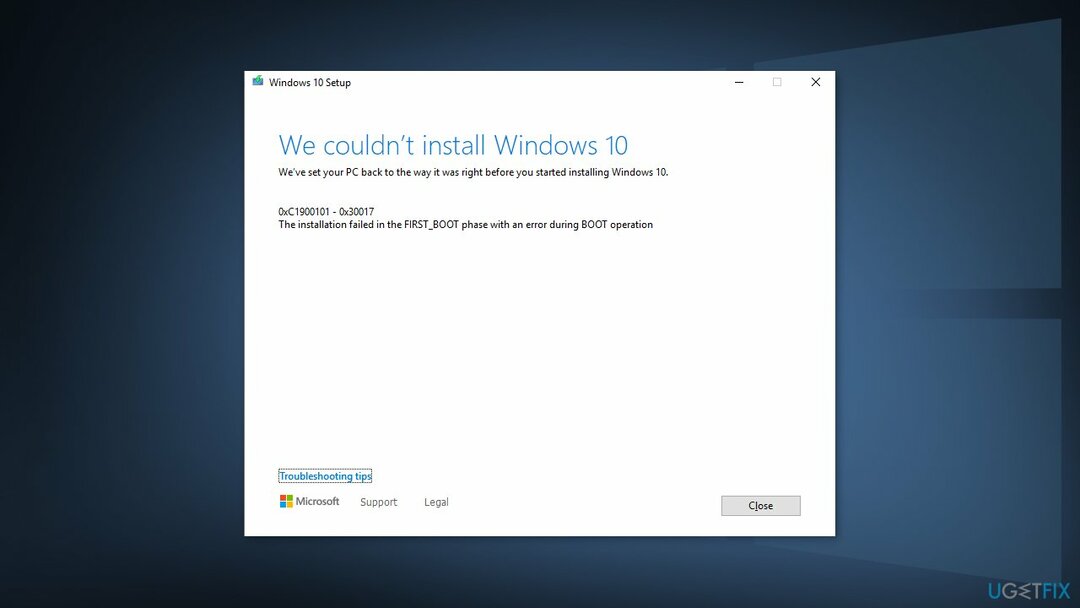
Μέθοδος 1. Επιδιόρθωση κατεστραμμένων αρχείων συστήματος
Για να επισκευάσετε το κατεστραμμένο σύστημα, πρέπει να αγοράσετε την έκδοση με άδεια χρήσης Reimage Reimage.
Χρησιμοποιήστε τις εντολές της γραμμής εντολών για να επιδιορθώσετε την καταστροφή αρχείων συστήματος:
- Ανοιξε Γραμμή εντολών ως διαχειριστής
- Χρησιμοποιήστε την παρακάτω εντολή και πατήστε Εισαγω:
sfc /scannow
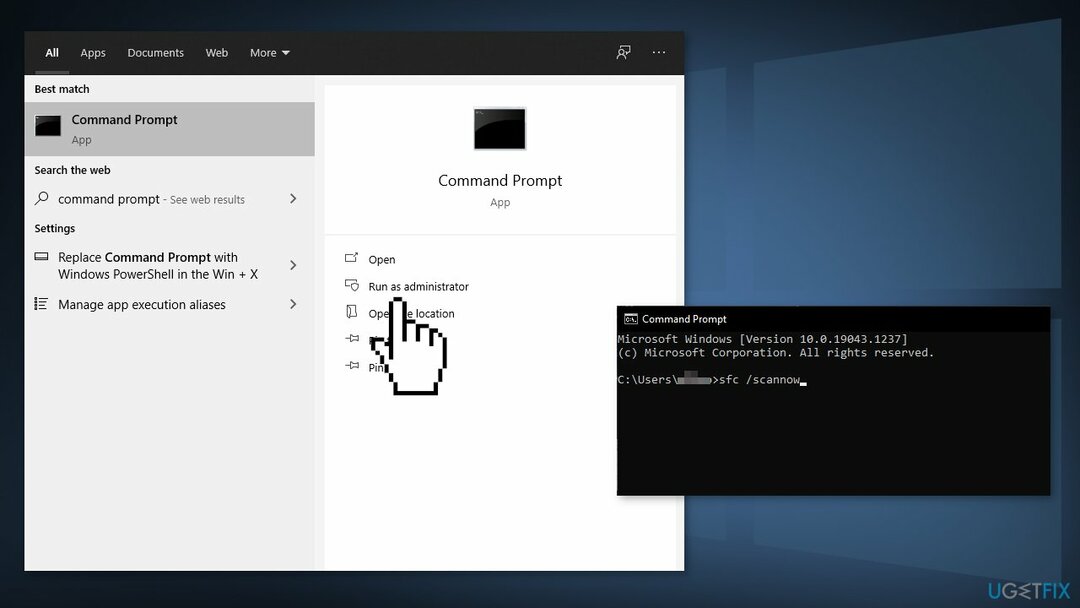
- Επανεκκίνηση το σύστημά σας
- Εάν το SFC επέστρεψε ένα σφάλμα, χρησιμοποιήστε τις ακόλουθες γραμμές εντολών, πατώντας Εισαγω μετά από κάθε:
DISM /Online /Cleanup-Image /CheckHealth
DISM /Online /Cleanup-Image /ScanHealth
DISM /Online /Cleanup-Image /RestoreHealth
Μέθοδος 2. Απεγκαταστήστε το λογισμικό προστασίας από ιούς τρίτων
Για να επισκευάσετε το κατεστραμμένο σύστημα, πρέπει να αγοράσετε την έκδοση με άδεια χρήσης Reimage Reimage.
Ορισμένα προγράμματα ασφαλείας ενδέχεται να έρχονται σε διένεξη με τους διακομιστές της Microsoft και τα πακέτα δεδομένων που στέλνουν κατά τη διαδικασία ενεργοποίησης, θεωρώντας εσφαλμένα αυτούς τους διακομιστές ως μη ασφαλείς. Έτσι, είναι γνωστό ότι η κατάργηση του λογισμικού AV βοήθησε ορισμένους χρήστες όταν προσπαθούσαν να διορθώσουν σφάλματα των Windows.
- Κάντε δεξί κλικ το εικονίδιο προστασίας από ιούς και επιλέξτε Καθιστώ ανίκανο
- Μπορείτε επίσης να διπλό κλικ το εικονίδιο προστασίας από ιούς και αναζητήστε α Καθιστώ ανίκανο επιλογή εκεί
- Έχετε επίσης την επιλογή να καταργήσετε εντελώς το πρόγραμμα μεταβαίνοντας στο Εφαρμογές και δυνατότητες
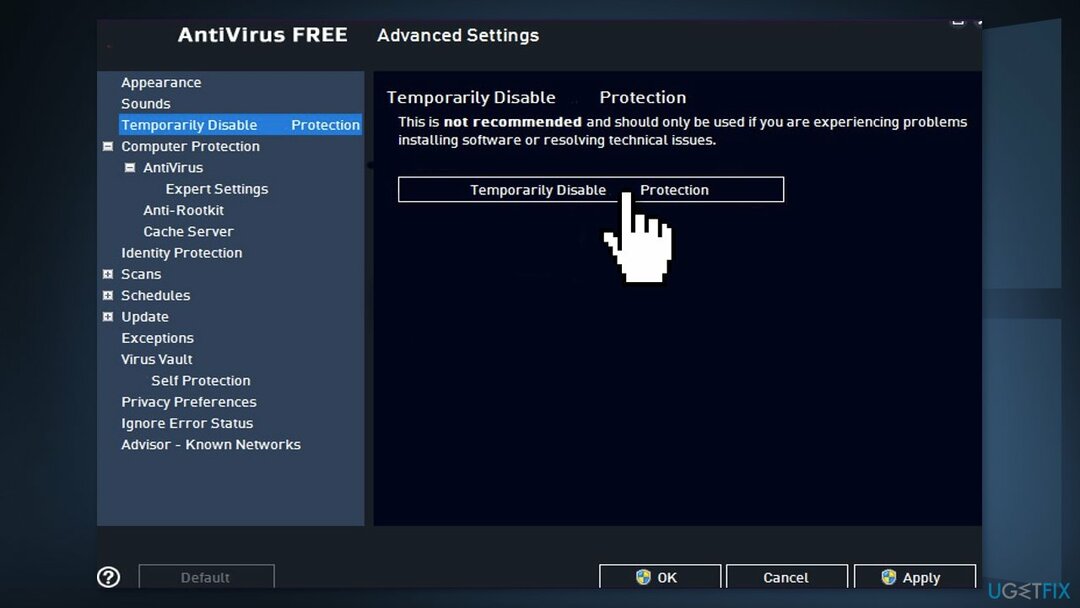
Μέθοδος 3. Διαγράψτε το φάκελο Windows.old
Για να επισκευάσετε το κατεστραμμένο σύστημα, πρέπει να αγοράσετε την έκδοση με άδεια χρήσης Reimage Reimage.
- Ανοιξε Εκκαθάριση δίσκου των Windows εφαρμογή. Κάνε κλικ στο Αρχή και χρησιμοποιήστε την αναζήτηση των Windows για να βρείτε αυτό το πρόγραμμα.
- Ανοίξτε το πρόγραμμα και επιλέξτε την κύρια μονάδα δίσκου συστήματος. Κάντε κλικ στο Εκκαθάριση αρχείων συστήματος πατήστε και περιμένετε μερικά λεπτά μέχρι τα Windows να ολοκληρώσουν τη σάρωση
- Όταν λαμβάνετε αποτελέσματα σάρωσης, θα βρείτε μια λίστα με διαφορετικά αρχεία και πόσο χώρο στο δίσκο χρησιμοποιείται. Για παράδειγμα, θα δείτε Κάδος Ανακύκλωσης, Προσωρινά αρχεία και πολλά άλλα. Ωστόσο, θα πρέπει να ψάξετε Προηγούμενη εγκατάσταση (ες) των Windows και τσεκάρετε αυτήν την επιλογή
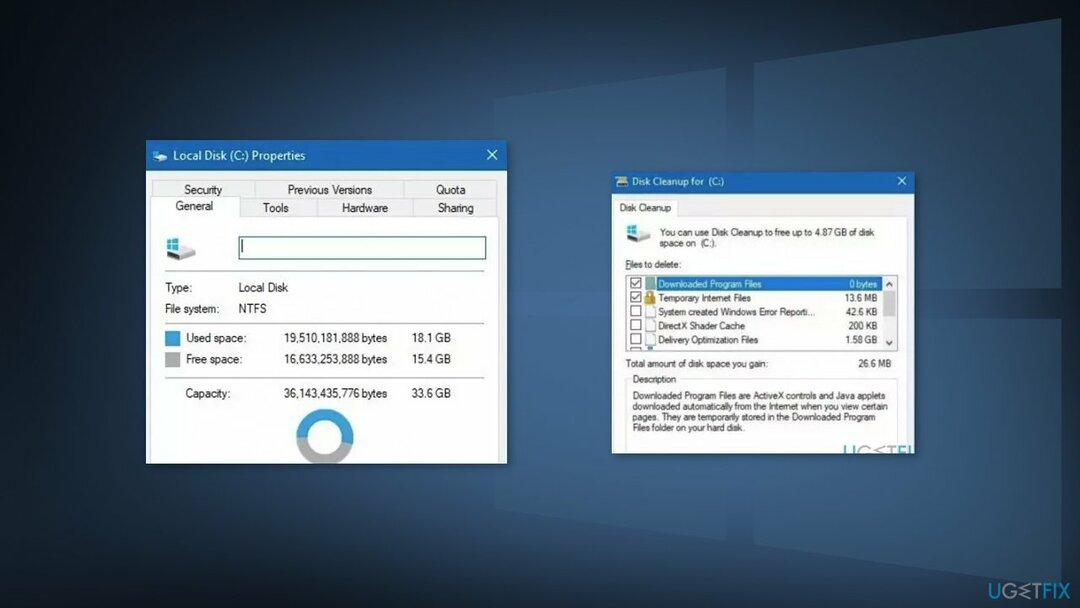
ΣΗΜΕΙΩΣΗ. Βεβαιωθείτε ότι διαγράψατε μόνο αυτό το αρχείο για να αποφύγετε την τυχαία απώλεια άλλων δεδομένων
- Κάντε κλικ Εντάξει για επιβεβαίωση της διαγραφής
Μέθοδος 4. Διαγράψτε το φάκελο SoftwareDistribution
Για να επισκευάσετε το κατεστραμμένο σύστημα, πρέπει να αγοράσετε την έκδοση με άδεια χρήσης Reimage Reimage.
- Τύπος Πλήκτρο Windows +R να ανοίξει το Τρέξιμο πλαίσιο εντολών
- Τύπος υπηρεσίες.msc και κάντε κλικ Εντάξει
- Στον πίνακα ελέγχου Υπηρεσίες εντοπίστε το Ενημερωμένη έκδοση για Windows υπηρεσία
- Κάντε δεξί κλικ Ενημερωμένη έκδοση για Windows υπηρεσία και επιλέξτε Να σταματήσει
- Τώρα ανοιχτό Εξερεύνηση των Windows και πλοηγηθείτε σε: C:\\Windows ντοσιέ
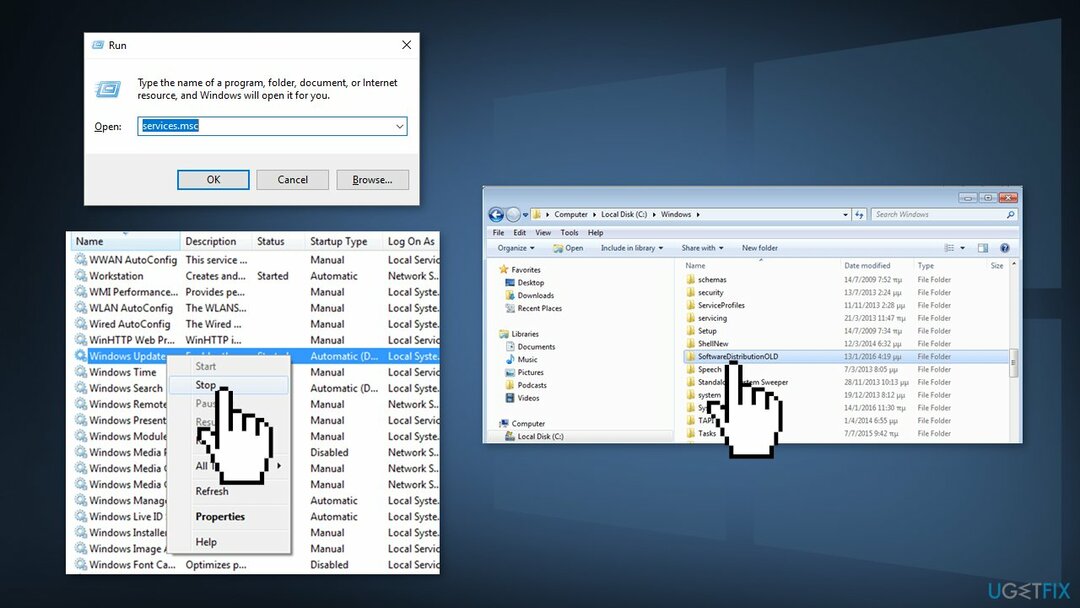
- Βρείτε και Διαγράφω ο Διανομή Λογισμικού ντοσιέ
Μέθοδος 5. Εκτελέστε μια καθαρή εγκατάσταση
Για να επισκευάσετε το κατεστραμμένο σύστημα, πρέπει να αγοράσετε την έκδοση με άδεια χρήσης Reimage Reimage.
Η εκτέλεση μιας καθαρής εγκατάστασης διαγράφει δεδομένα από τον υπολογιστή, επομένως δημιουργήστε αντίγραφα ασφαλείας προτού προχωρήσετε.
- Κατεβάστε ο αρχείο ISO
- Επιλέγω Δημιουργήστε μέσα εγκατάστασης για άλλο υπολογιστή και κάντε κλικ Επόμενο
- Επιλέγω αρχείο ISO και κάντε κλικ Επόμενο
- Κάντε κλικ Φινίρισμα
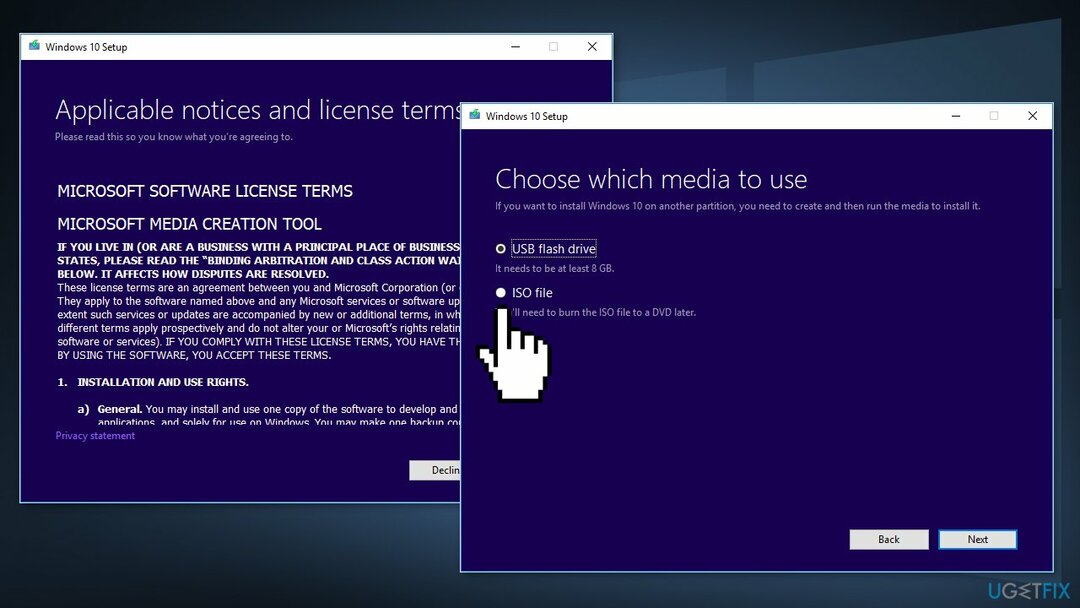
- Ανοιξε το Αρχείο ISO των Windows κατεβάσατε
- Ανοιξε Ρύθμιση και κάντε κλικ Επόμενο
- Κάντε κλικ Αποδέχομαι (Να είστε έτοιμοι να περιμένετε. αυτό το επόμενο μέρος μπορεί να διαρκέσει λίγο)
- Κάντε κλικ Εγκαθιστώ
- Περιμένετε να επανεκκινηθεί το σύστημά σας και να εγκατασταθεί Windows
Πρόσθετα βήματα που θα μπορούσαν να βοηθήσουν στη διόρθωση του σφάλματος εγκατάστασης των Windows 0xC1900101 – 0x30017:
- Αφαιρέστε τυχόν κάρτες SD ή εξωτερικές συσκευές USB ή περιφερειακά
- Ενημερώστε το BIOS
- Ενημερώστε όλα τα προγράμματα οδήγησης
Επιδιορθώστε τα Σφάλματά σας αυτόματα
Η ομάδα του ugetfix.com προσπαθεί να κάνει το καλύτερο δυνατό για να βοηθήσει τους χρήστες να βρουν τις καλύτερες λύσεις για την εξάλειψη των σφαλμάτων τους. Εάν δεν θέλετε να δυσκολευτείτε με τεχνικές χειροκίνητης επισκευής, χρησιμοποιήστε το αυτόματο λογισμικό. Όλα τα προτεινόμενα προϊόντα έχουν ελεγχθεί και εγκριθεί από τους επαγγελματίες μας. Τα εργαλεία που μπορείτε να χρησιμοποιήσετε για να διορθώσετε το σφάλμα σας παρατίθενται παρακάτω:
Προσφορά
Κάν 'το τώρα!
Λήψη ΔιόρθωσηΕυτυχία
Εγγύηση
Κάν 'το τώρα!
Λήψη ΔιόρθωσηΕυτυχία
Εγγύηση
Εάν δεν καταφέρατε να διορθώσετε το σφάλμα σας χρησιμοποιώντας το Reimage, επικοινωνήστε με την ομάδα υποστήριξής μας για βοήθεια. Παρακαλούμε, ενημερώστε μας όλες τις λεπτομέρειες που πιστεύετε ότι πρέπει να γνωρίζουμε για το πρόβλημά σας.
Αυτή η κατοχυρωμένη με δίπλωμα ευρεσιτεχνίας διαδικασία επισκευής χρησιμοποιεί μια βάση δεδομένων με 25 εκατομμύρια στοιχεία που μπορούν να αντικαταστήσουν οποιοδήποτε κατεστραμμένο ή λείπει αρχείο στον υπολογιστή του χρήστη.
Για να επισκευάσετε το κατεστραμμένο σύστημα, πρέπει να αγοράσετε την έκδοση με άδεια χρήσης Reimage εργαλείο αφαίρεσης κακόβουλου λογισμικού.

Ένα VPN είναι ζωτικής σημασίας όταν πρόκειται για απορρήτου χρήστη. Οι διαδικτυακοί ιχνηλάτες όπως τα cookies δεν μπορούν να χρησιμοποιηθούν μόνο από πλατφόρμες κοινωνικών μέσων και άλλους ιστότοπους, αλλά και από τον πάροχο υπηρεσιών διαδικτύου και την κυβέρνηση. Ακόμα κι αν εφαρμόζετε τις πιο ασφαλείς ρυθμίσεις μέσω του προγράμματος περιήγησής σας, εξακολουθείτε να μπορείτε να παρακολουθείτε μέσω εφαρμογών που είναι συνδεδεμένες στο διαδίκτυο. Επιπλέον, τα προγράμματα περιήγησης που εστιάζουν στο απόρρητο, όπως το Tor is, δεν είναι η βέλτιστη επιλογή λόγω μειωμένων ταχυτήτων σύνδεσης. Η καλύτερη λύση για την απόλυτη ιδιωτικότητά σας είναι Ιδιωτική πρόσβαση στο Διαδίκτυο – να είστε ανώνυμοι και ασφαλείς στο διαδίκτυο.
Το λογισμικό ανάκτησης δεδομένων είναι μία από τις επιλογές που θα μπορούσαν να σας βοηθήσουν ανακτήστε τα αρχεία σας. Μόλις διαγράψετε ένα αρχείο, δεν εξαφανίζεται στον αέρα - παραμένει στο σύστημά σας όσο δεν υπάρχουν νέα δεδομένα γραμμένα από πάνω του. Data Recovery Pro είναι λογισμικό αποκατάστασης που αναζητά αντίγραφα εργασίας των διαγραμμένων αρχείων στον σκληρό σας δίσκο. Χρησιμοποιώντας το εργαλείο, μπορείτε να αποτρέψετε την απώλεια πολύτιμων εγγράφων, σχολικών εργασιών, προσωπικών εικόνων και άλλων σημαντικών αρχείων.